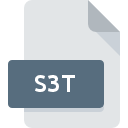
S3T-filformat
Scorched 3D Tankpack
-
DeveloperGavin Camp
-
Category
-
Popularitet3.3 (3 votes)
Hva er S3T fil?
S3T filnamnssuffiks brukes mest for Scorched 3D Tankpack filer. Scorched 3D Tankpack spesifikasjon ble opprettet av Gavin Camp. Filer med utvidelse S3T kan brukes av programmer distribuert for plattform. Filer med filtype S3T er kategorisert som Spillfiler filer. Underkategorien Spillfiler består av 1509 forskjellige filformater. Programvaren som er anbefalt for å administrere S3T filer er Scorched 3D. Programvare kalt Scorched 3D ble opprettet av Gavin Camp. For å finne mer detaljert informasjon om programvaren og S3T-filer, sjekk utviklerens offisielle nettsted.
Programmer som støtter S3T filtype
S3T filer kan oppstå på alle systemplattformer, inkludert mobil, men det er ingen garanti for at hver enkelt støtter slike filer.
Hvordan åpne en S3T-fil?
Det kan være flere årsaker til at du har problemer med å åpne S3T filer på et gitt system. Heldigvis kan de fleste vanlige problemer med S3T filer løses uten dyptgående IT-kunnskap, og viktigst av det, i løpet av få minutter. Vi har utarbeidet en liste som vil hjelpe deg å løse dine problemer med S3T filer.
Trinn 1. Installer Scorched 3D programvare
 Den vanligste årsaken til slike problemer er mangelen på riktige applikasjoner som støtter S3T filer installert på systemet. Løsningen på dette problemet er veldig enkel. Last ned Scorched 3D og installer det på enheten din. Over finner du en fullstendig liste over programmer som støtter S3T filer, klassifisert i henhold til systemplattformer som de er tilgjengelige for. Den sikreste metoden for å laste ned Scorched 3D installert er ved å gå til utviklerens nettsted (Gavin Camp) og laste ned programvaren ved å bruke koblinger som følger med.
Den vanligste årsaken til slike problemer er mangelen på riktige applikasjoner som støtter S3T filer installert på systemet. Løsningen på dette problemet er veldig enkel. Last ned Scorched 3D og installer det på enheten din. Over finner du en fullstendig liste over programmer som støtter S3T filer, klassifisert i henhold til systemplattformer som de er tilgjengelige for. Den sikreste metoden for å laste ned Scorched 3D installert er ved å gå til utviklerens nettsted (Gavin Camp) og laste ned programvaren ved å bruke koblinger som følger med.
Trinn 2. Bekreft at du har den nyeste versjonen av Scorched 3D
 Hvis problemene med å åpne S3T filer fortsatt oppstår selv etter installasjon av Scorched 3D, er det mulig du har en utdatert versjon av programvaren. Sjekk utviklerens nettsted om en nyere versjon av Scorched 3D er tilgjengelig. Programvareutviklere kan implementere støtte for mer moderne filformater i oppdaterte versjoner av produktene sine. Hvis du har installert en eldre versjon av Scorched 3D, støtter det muligens ikke S3T-format. Den siste versjonen av Scorched 3D skal støtte alle filformater som er kompatible med eldre versjoner av programvaren.
Hvis problemene med å åpne S3T filer fortsatt oppstår selv etter installasjon av Scorched 3D, er det mulig du har en utdatert versjon av programvaren. Sjekk utviklerens nettsted om en nyere versjon av Scorched 3D er tilgjengelig. Programvareutviklere kan implementere støtte for mer moderne filformater i oppdaterte versjoner av produktene sine. Hvis du har installert en eldre versjon av Scorched 3D, støtter det muligens ikke S3T-format. Den siste versjonen av Scorched 3D skal støtte alle filformater som er kompatible med eldre versjoner av programvaren.
Trinn 3. Tildel Scorched 3D til S3T filer
Hvis problemet ikke er løst i forrige trinn, bør du knytte S3T-filer til den nyeste versjonen av Scorched 3D du har installert på enheten din. Metoden er ganske enkel og varierer lite mellom operativsystemer.

Fremgangsmåten for å endre standardprogrammet i Windows
- Hvis du klikker på S3T med høyre museknapp, vil du få en meny der du skal velge
- Klikk på og velg deretter
- Til slutt velger du , peker på mappen der Scorched 3D er installert, merk av i boksen Bruk alltid denne appen til å åpne S3T filer og samsvar med valget ditt ved å klikke knappen

Fremgangsmåten for å endre standardprogrammet i Mac OS
- Fra rullegardinmenyen åpnes ved å klikke på filen med S3T forlengelse Velg
- Fortsett til delen . Hvis den er lukket, klikker du på tittelen for å få tilgang til tilgjengelige alternativer
- Velg listen fra listen og bekreft ved å klikke
- Til slutt, en Denne endringen vil bli brukt på alle filer med S3T utvidelsesmelding skal dukke opp. Klikk knappen for å bekrefte valget.
Trinn 4. Kontroller S3T for feil
Hvis du fulgte instruksjonene fra de foregående trinnene, men problemet fremdeles ikke er løst, bør du bekrefte S3T-filen det gjelder. Det er sannsynlig at filen er ødelagt og dermed ikke kan nås.

1. Sjekk filen S3T for virus eller skadelig programvare
Hvis S3T faktisk er infisert, er det mulig at skadelig programvare hindrer det i å åpne. Skann umiddelbart filen med et antivirusverktøy, eller skann hele systemet for å sikre at hele systemet er trygt. S3T-fil er infisert med skadelig programvare? Følg trinnene som antivirusprogramvaren foreslår.
2. Forsikre deg om at filen med filtypen S3T er fullstendig og feilfri
Hvis du skaffet den problematiske filen S3T fra en tredjepart, kan du be dem om å gi deg en annen kopi. Under kopieringsprosessen kan det oppstå feil, noe som gjør filen ufullstendig eller ødelagt. Dette kan være kilden til problemer med filen. Hvis S3T-filen bare er delvis lastet ned fra Internett, kan du prøve å laste den ned på nytt.
3. Kontroller om kontoen din har administratorrettigheter
Noen filer krever forhøyet tilgangsrettighet for å åpne dem. Logg deg på med en administrasjonskonto og se Hvis dette løser problemet.
4. Sjekk om systemet ditt kan håndtere Scorched 3D
Hvis systemet har mye last, kan det hende at det ikke er i stand til å håndtere programmet du bruker til å åpne filer med S3T-type. I dette tilfellet lukker du de andre programmene.
5. Sjekk om du har de siste oppdateringene til operativsystemet og driverne
Oppdaterte system og drivere gjør ikke bare datamaskinen din mer sikker, men kan også løse problemer med Scorched 3D Tankpack-fil. Det kan være tilfelle at S3T-filene fungerer som de skal med oppdatert programvare som adresserer noen systemfeil.
Vil du hjelpe?
Hvis du har tilleggsopplysninger om filtypen S3T, vil vi sette stor pris hvis du deler dem med brukerne våre. Benytt deg av skjemaet som befinner seg her og send oss opplysninger som du har om filtypen S3T.

 Windows
Windows 
